エンゲージメントを高めるために使用する 5 つの YouTube 機能
公開: 2022-08-23新しい趣味を探求したり、何か新しいことを学びたいとき、どこに行きますか? 答えはおそらく「YouTube」です。 2 番目に人気のあるソーシャル プラットフォームは、「Charlie bit my finger」の時代から長い道のりを歩んできました。 また、YouTube の新機能により、マーケティング担当者やクリエイターにとってさらに有益なものになりました。YouTube ショートは、わずか 2 年間で月間ユーザー数が 15 億人を超えました。
消費者の 51% が、 YouTube が今年最も使用するソーシャル メディア プラットフォームの 1 つになると予想しており、視聴者が最も使用する可能性が高いデジタル スペースです。 しかし、毎分500 時間以上のコンテンツが YouTube にアップロードされているため、人気が高いということは競争が激しいということでもあります。 YouTube を初めて利用する場合でも、 YouTube の監査を実施している場合でも、これらの機能のいくつかを使用することで、優位に立ち、視聴者を増やし、チャンネルを後押しすることができます。
より頻繁に使用する必要がある YouTube の 5 つの無料機能
視聴者が YouTube と Google 検索の両方であなたの動画を見つけられるようにするには、適切なツールを使用する必要があります。
十分に活用されていない YouTube 検索機能からプレミアム YouTube 機能の分析まで、 YouTube マーケティングプランを最大限に活用するのに役立つツールをいくつか紹介します。
注: これらの機能の一部については、アカウントの確認または YouTube パートナー プログラムへの登録が必要になる場合があります。 これらの機能の一部が見つからない場合は、まず次の手順を試してください。
1. YouTube 検索機能
すべての YouTube のうさぎの穴、詳細な調査、または「ハウツー」に関する問い合わせは、検索から始まります。 YouTube の強力な検索機能により、YouTube は世界第 2 位の検索エンジンになりました。もちろん、親会社が Google であることは決して悪いことではありません。
オーディエンスにリーチし、競合他社を知り、コミュニティを管理するのに役立つ検索機能をいくつか見てみましょう。
YouTube のコメントを検索
他のソーシャル メディア プラットフォームと同様に、コメントへの返信はYouTube コミュニティ管理の重要な部分です。 YouTube のコメントを検索して、まだ返信していないコメントを見つけたり、チャンネル登録者数が最も多いコメント投稿者を特定したり、FAQ を使用して新しいコンテンツを刺激したりできます。
これを行うには、 [YouTube Studio] > [アナリティクス] タブ > [コメント]に移動します。 以下のスクリーンショットで、コメントをフィルタリングするいくつかの方法を確認してください。
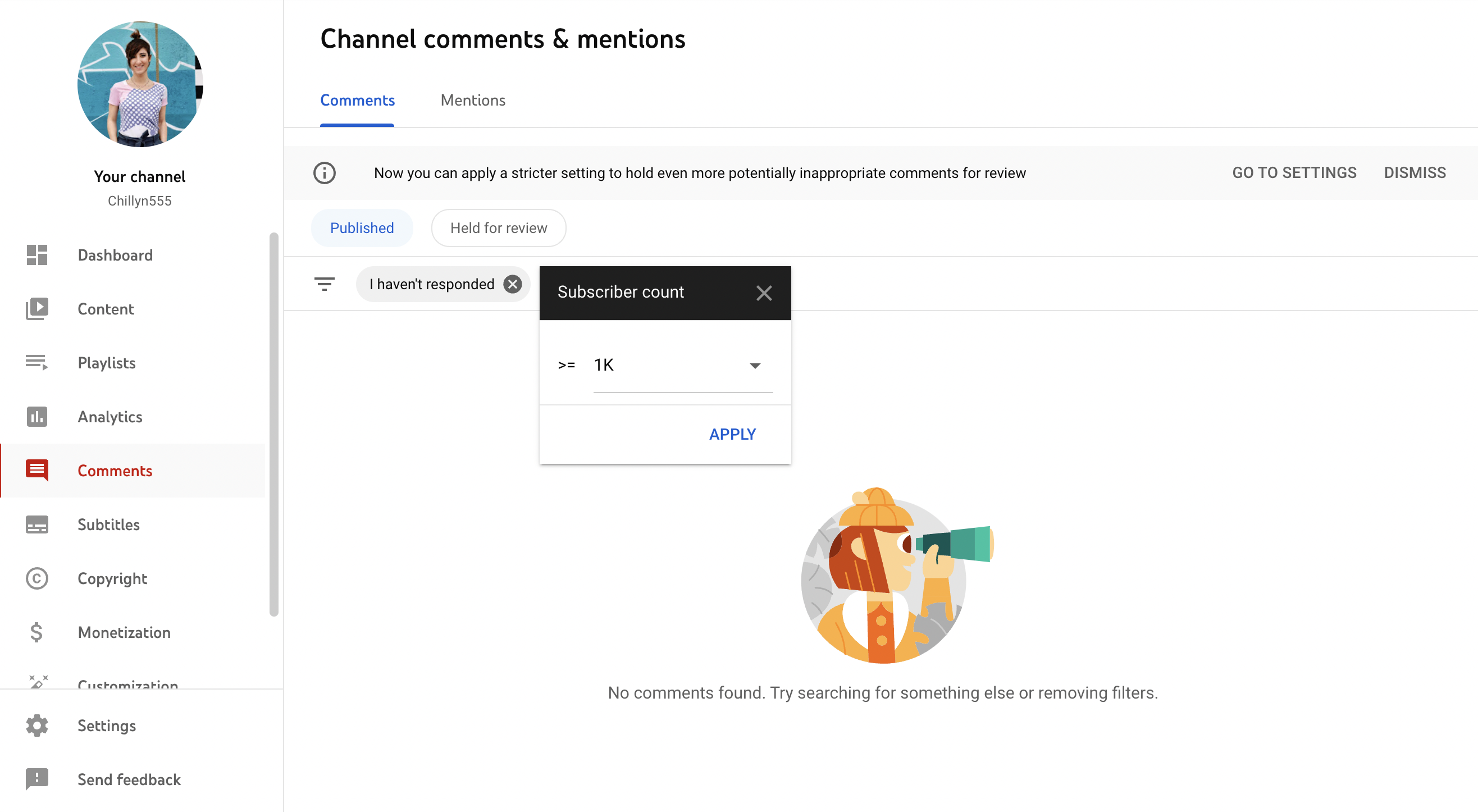
ハッシュタグ検索
Twitter と同様に、YouTube でもハッシュタグを検索できます。 彼らは独自のランディングページさえ持っています。 これは、使用すべきハッシュタグを特定し、アイデアを刺激するための、競合他社の調査のための強力なツールです。
検索バーにハッシュタグを入力して Enter キーを押し、ハッシュタグを検索します。 次に、大きなハッシュタグ アイコンをクリックして、そのハッシュタグを使用している動画を表示します。
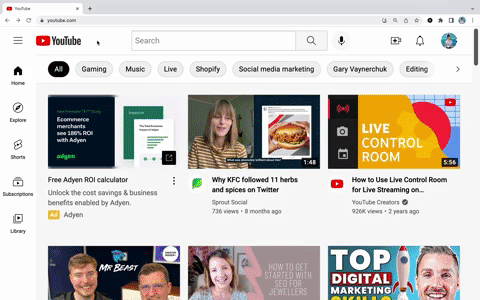
動画から直接ハッシュタグを検索することもできます。 ビデオを見ながら、タイトルの上または説明で青いハッシュタグを探します。 検索したいものをクリックしてください。
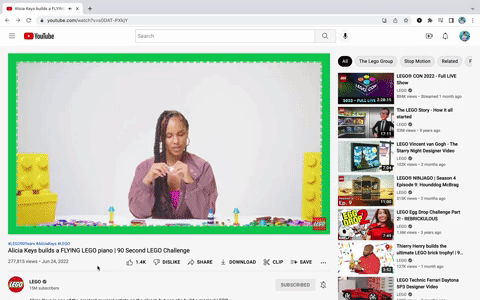
2. YouTube ライブ機能
消費者の 37% が、ライブ動画は最も魅力的なコンテンツ タイプであると述べており、動画マーケティング戦略にとって貴重な資産です。 YouTube のライブ動画には専用のフィードもあり、リーチを拡大するのに役立ちます。
いくつかの知っておくべきこと: YouTube ライブを使用するには、チャンネルを確認する必要があります。 また、モバイルで撮影する場合は、満たすべき小さな追加要件があります。 どちらの方法でも、最初のライブ ストリームを有効にするのに最大 24 時間かかる場合があるため、それに応じて計画してください。
ライブチャットのモデレート機能
ライブ動画中のチャット ウィンドウは、エンゲージメントとコミュニティをリアルタイムで構築します。 それはまた、気が遠くなる可能性があります。 ライブ チャット モデレーションツールを使用して、ファンにとってより安全な環境を作り、あなたのストレスを軽減します。 これらのツールのいくつかを次に示します。
- モデレーターの割り当て:モデレーター (同僚、協力者、信頼できるファンなど) は、コメントに返信したり、有害なメッセージを削除したり、ユーザーを非表示にしたりできます。 YouTube Studio > [設定] > [コミュニティ]に移動するか、ライブ配信中にモデレーターを割り当てます。
- 特定の単語をブロックする: PG とヘイトフリーを維持するには、 [YouTube Studio] > [コミュニティ] > [ブロックされた単語] に移動して特定の単語がチャットに表示されないようにし、フレーズを追加します。 これらの単語を含むメッセージは公開されません。
- ライブ コメントを承認する:コメントを確認し、特定のメッセージを表示するかどうかを決定します。 YouTube studio > [設定] > [デフォルト] でこれを有効にし、[チャットのメッセージ] の下にあるチェックボックスをオンにします。
- 低速モード:デスクトップでストリーミングしている場合は、各コメント投稿者が追加できるメッセージの数を制限して、メッセージが届いたときに確認する時間を増やします。
YouTube プレミア
プレミア公開では、新しい動画を公開するときに一緒に見ることができます。 これは、インタラクティブなコンテンツを通じてコミュニティを構築する優れた方法です。 考えてみてください: 新製品を共有したり、大きな発表を行ったりします。 チャンネル全体でプレミア公開を宣伝することを忘れないでください。
3. YouTube Studio の機能を最大限に活用する
YouTube のダッシュボードと Studio は、強力な分析とツールを提供します。 また、優れたツールのいくつかは見過ごされがちです。
チャンネルに大きな影響を与える YouTube Studio とダッシュボードの機能を見ていきましょう。
YouTube チャンネル ダッシュボード
これは、 YouTube クリエイター ツールを開いたときに最初に表示されるウィンドウです。 最新のコメント、最新の動画のパフォーマンス、過去 28 日間の視聴回数など、チャンネルの健全性を一目で確認できます。 また、厳選されたアイデア、クリエイター向けのニュースやヒントなど、役立つセクションもあります。
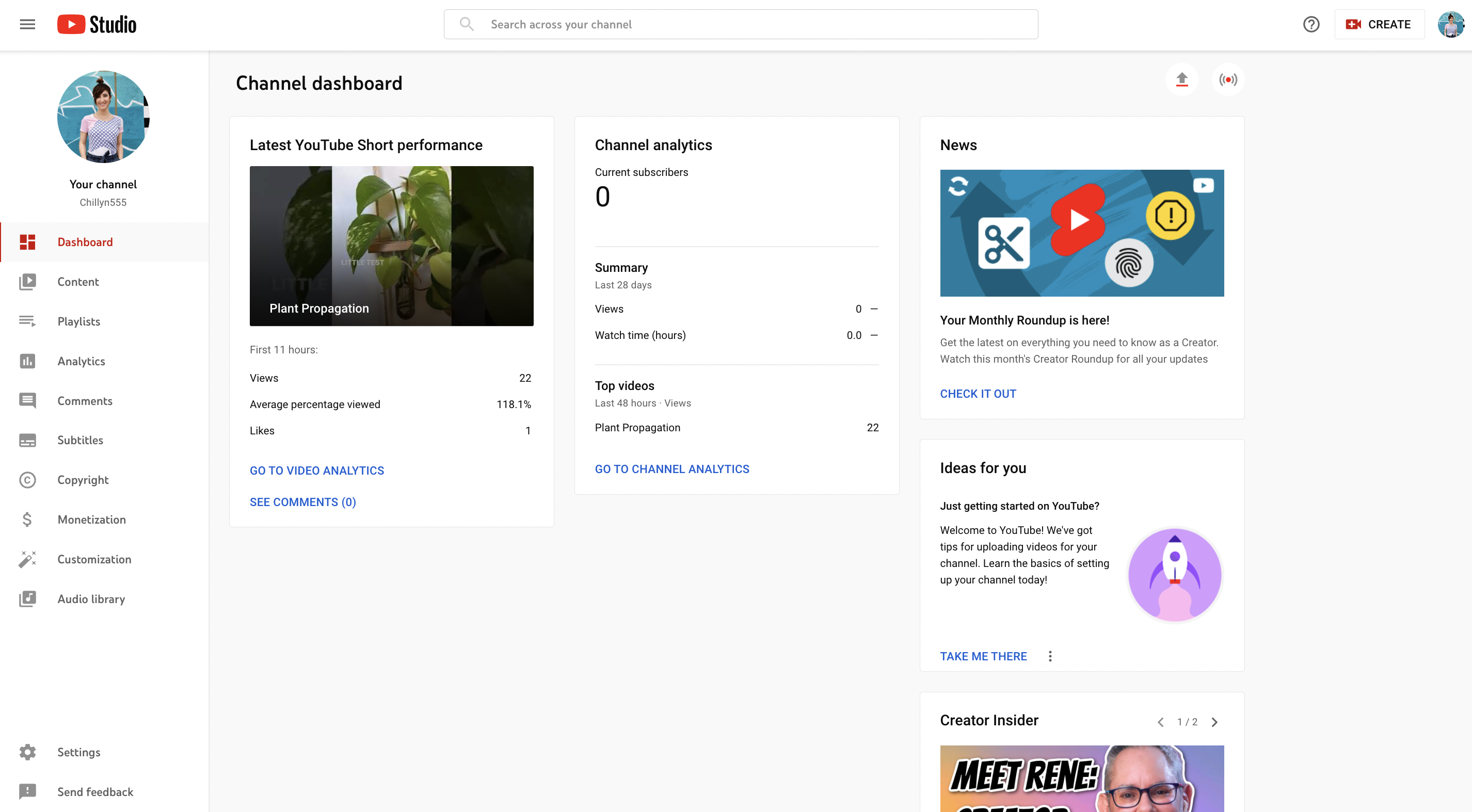
ビデオ エディターとオーディオ ライブラリ
編集ソフトなし? 問題ない。 YouTube のビデオ エディタツールを使用すると、ビデオを簡単にトリミングできます。公開済みのビデオも同様です。 エディターでオーディオ ライブラリにアクセスして、すぐに使用できる著作権フリーの音楽をコンテンツに追加することもできます。
ビデオ エディタとオーディオ ライブラリを見つけて、 [YouTube Studio] > [コンテンツ] > 編集するビデオをクリック > [エディタ] に移動します。

(グーグル/ユーチューブ)
カード
YouTube カードは、動画全体にポップアップ表示されるリンクで、目立たない方法で視聴者を関連コンテンツに誘導します。 1 つの動画に最大 5 枚のカードを追加します。
別の動画、再生リスト、チャンネル、またはYouTube パートナー プログラムに参加している場合は外部リンクを宣伝するカードを追加できます。 各動画に最大 5 枚のカードを追加して、関連するリソースを宣伝します
動画のアップロード中にカードを追加します。 または、 [YouTube Studio] > [コンテンツ] > [エディタ]に移動して既存の動画に追加し、使用するカードを選択します。 最後に、カードを表示するタイミングと画面に表示される時間を調整できます。
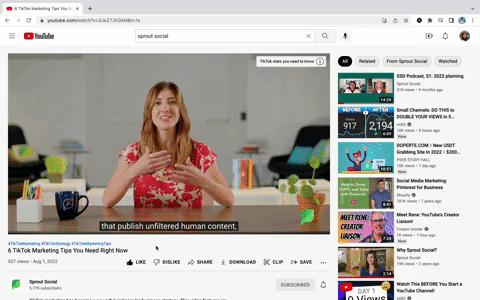
この同じウィンドウで、さらに多くのリンクを追加し、終了画面を追加して購読ボタンを含めます。 終了画面に最大 4 つの要素を追加します。
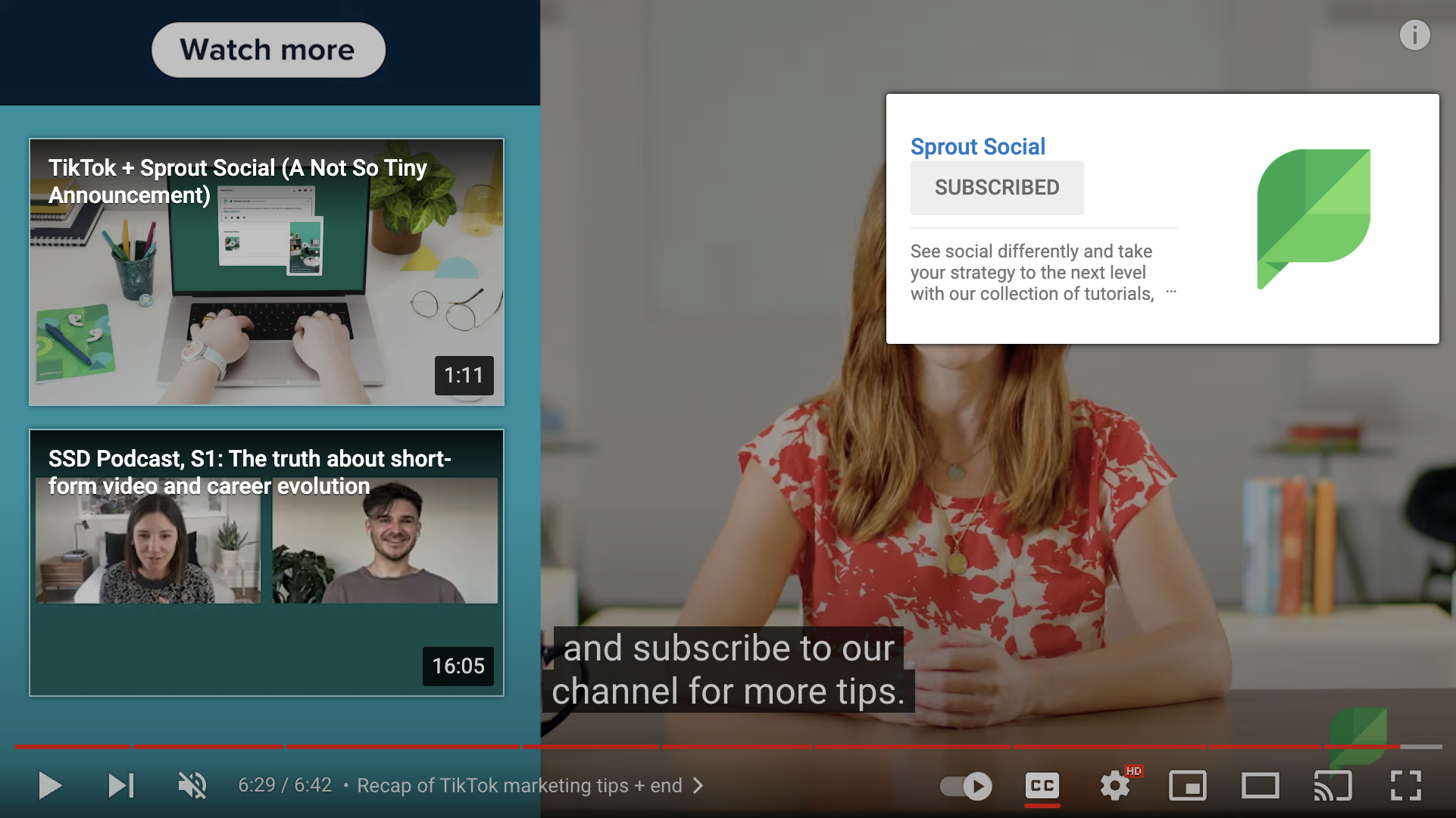
クローズド キャプションの追加
クローズド キャプションは、ソーシャル メディアのアクセシビリティのベスト プラクティスであり、音声をオフにして視聴する視聴者に役立ちます。
新しい動画を追加したり、古いコンテンツの品質を確認したりする場合は、必ず動画にキャプションを追加してください。 または、自動キャプションを編集して、正確性と恥ずかしいタイプミスを修正します。 動画をアップロードした後、自動キャプションが表示されるまでに時間がかかる場合があります。 ただし、 YouTube Studio > 字幕に移動して、独自の字幕を追加してください。
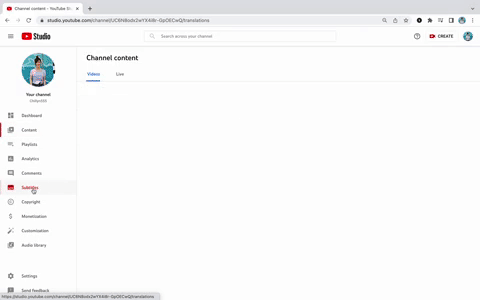
ビデオスポットライト
ビデオ スポットライトは、人々があなたのチャンネルにアクセスしたときに自動的に再生される注目のビデオです。 訪問者がチャンネルをスクロールするにつれて、視聴回数と総再生時間を増やしながら、すぐに訪問者を惹きつけます。
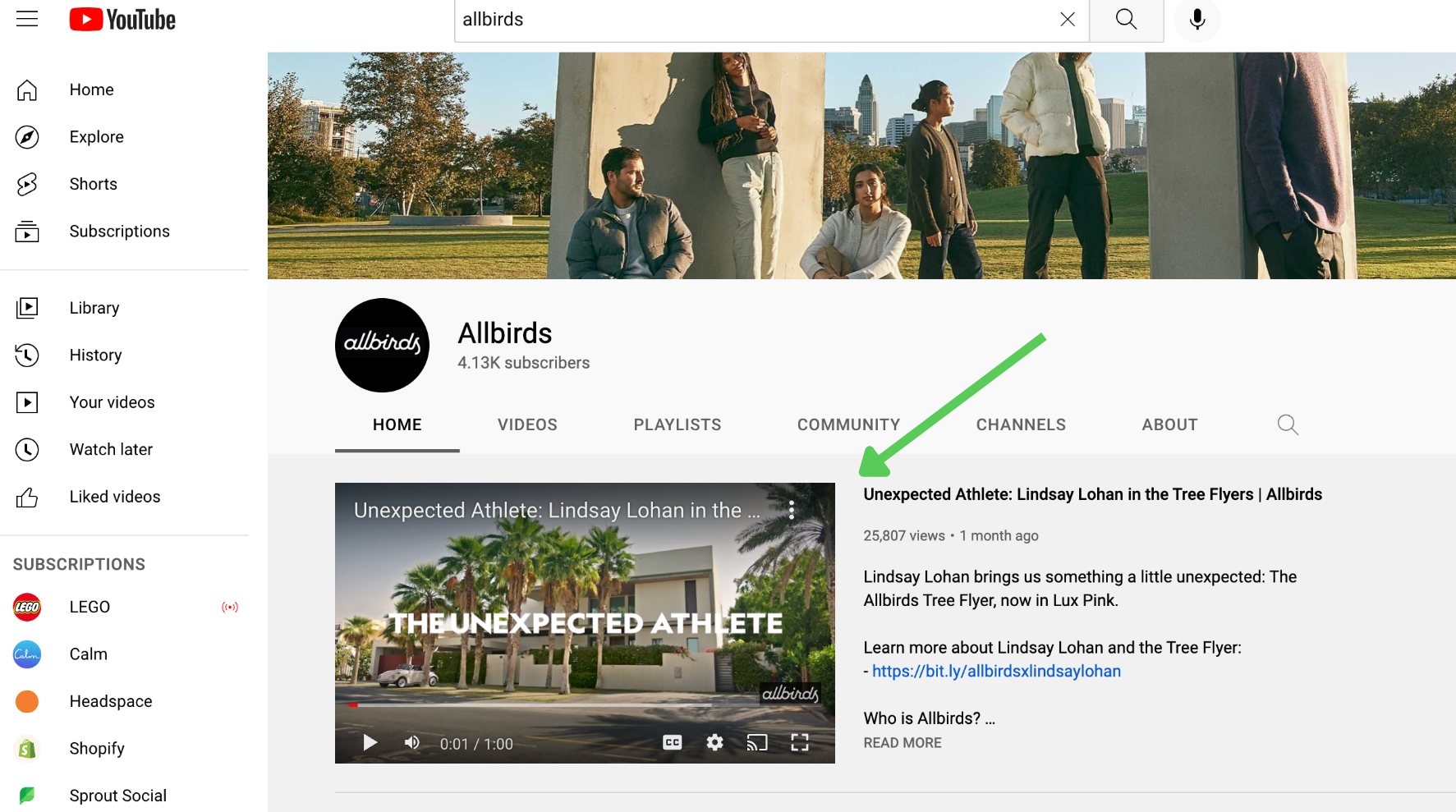
スポットライトとして 2 つの動画を設定できます。チャンネル登録者以外向けのチャンネル トレイラーと、チャンネル登録者に表示される特集動画です。 これをチャンネルに追加するには、 [YouTube Studio] > [カスタマイズ] > [レイアウト] > [ビデオ スポットライト]に移動します。
注目のセクションとプレイリスト
チャンネルのおすすめセクションと再生リストは、「設定して忘れる」アイテムではありません。 チャンネルにはデフォルトで、ショート動画、アップロード動画、作成された再生リスト、公開チャンネル登録という 4 つのセクションがあります。 ただし、最大 12 のセクションを含めることができ、定期的に更新して、チャンネルを新鮮に保ち、古い動画に新しい命を吹き込み、人々が戻ってくるようにします。
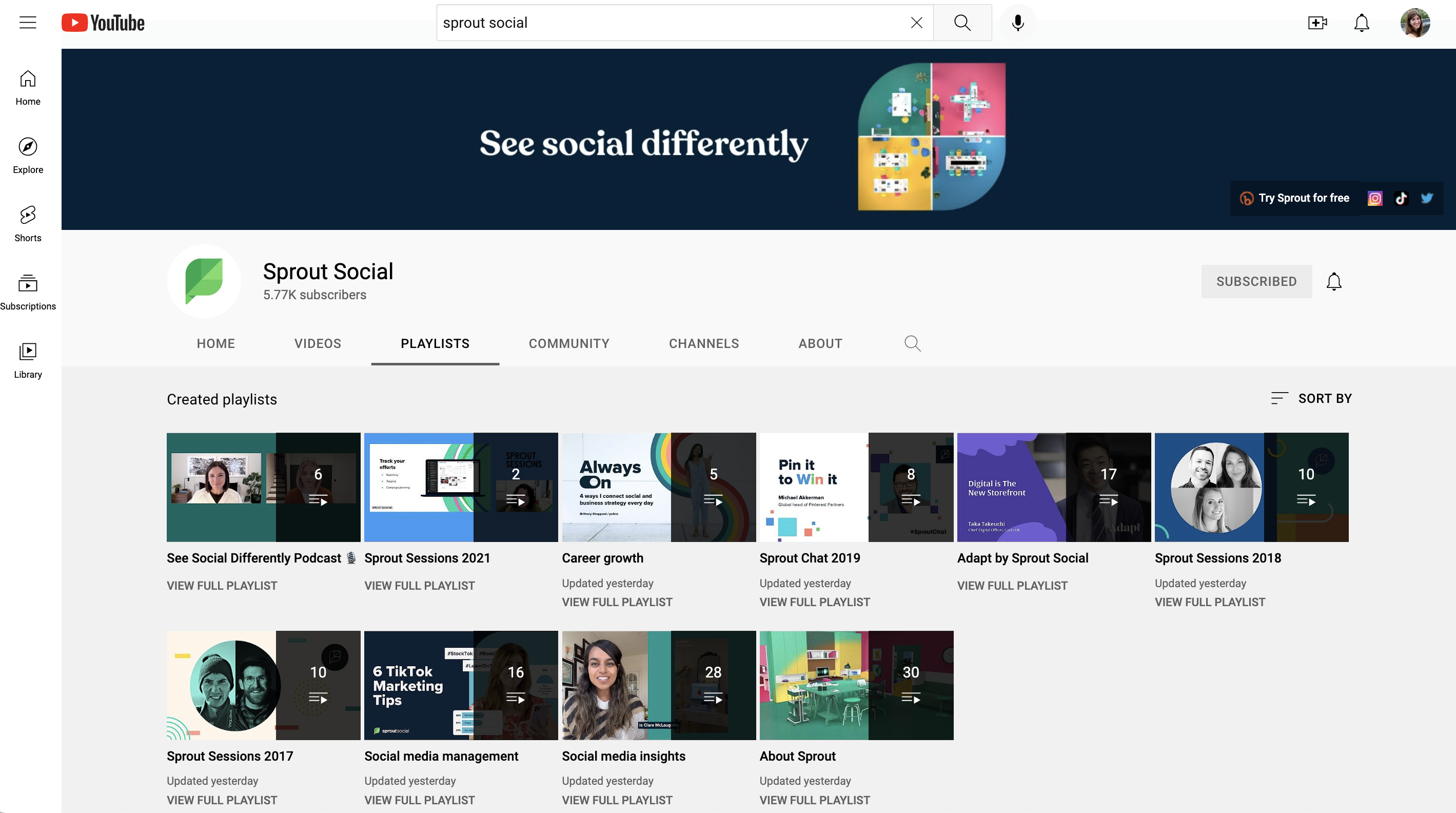
セクションを並べ替えたり、新しいセクションを追加したりすることで、最初に宣伝したいコンテンツに訪問者を誘導できます。 Shopify がチャンネルの上部にショート動画を掲載していることに注目してください。ショート動画に対する視聴者の好みに明確に対応しています。
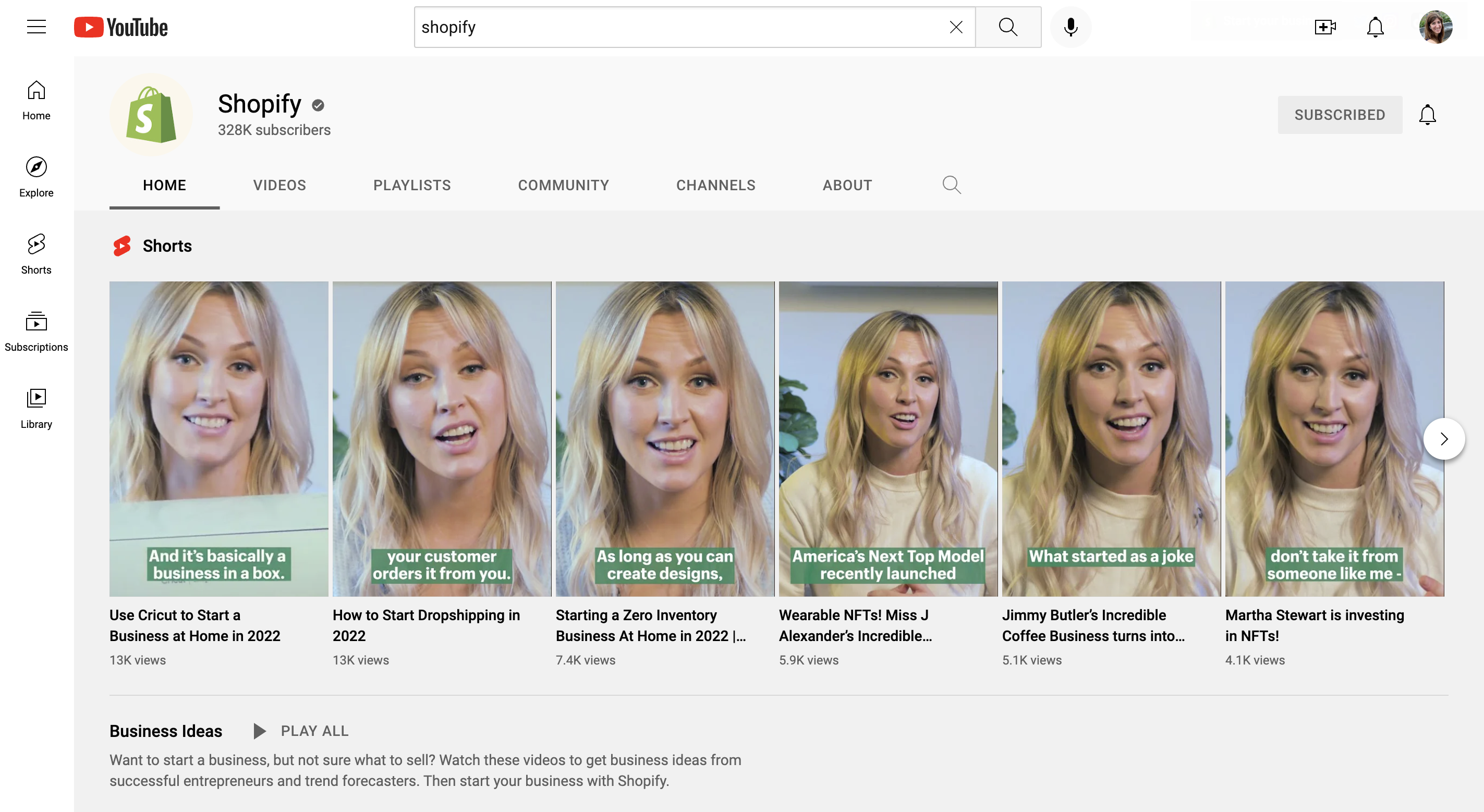
Headspace ではショート動画が最後に表示されますが、子供向け動画の再生リストとメンタル ヘルスをサポートする動画が最初に表示されます。
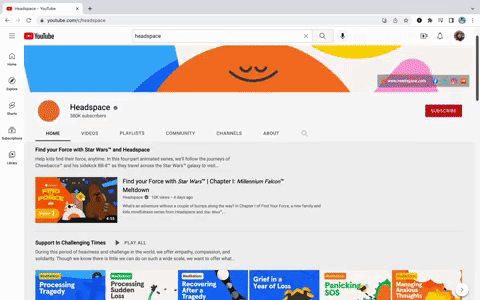
YouTube アナリティクス
ダッシュボードの分析セクションでYouTube の統計情報を調べて、成長戦略に役立ててください。 チャンネル分析セクションには、概要、コンテンツ、視聴者、調査の 4 つのデータ タブが表示されます。

各セクションでは、視聴回数からチャンネル登録者数の増加まで、チャンネル パフォーマンスの概要を確認できます。 これらの指標の多くは、他のソーシャル メディア チャネルの分析を利用したことがあれば、見慣れたものに見えるでしょう。
他のプラットフォームでは見られないものを含め、YouTube が提供する数十の指標があります。
- オーディエンスと視聴者が検索するもの
- 総再生時間 - YouTube アルゴリズムがコンテンツを検索でランク付けするために使用する重要なシグナルです。
- 視聴者が YouTube を利用しているとき
- 視聴者が視聴する他のチャンネル/動画
プレミアム YouTube 機能の分析
プレミアムの主な特典の 1 つは、広告なしで動画を視聴できることです。 YouTube の実験的な機能を試す以外に、マーケティング担当者が YouTube Premium の機能でできることはあまりありません。 ただし、Analytics では次のことを確認できます。
- プレミアム視聴者による総再生時間と視聴回数
- プレミアム視聴者からの収益 — チャンネルで収益化が設定されている場合は、収益タブで確認できます。
SEO ツール
人々があなたのコンテンツを見つけてくれるということになると、 YouTube SEOはあなたのスーパーパワーです。 YouTube の目標は、視聴者が探しているものに最適なコンテンツを視聴者に表示することです。
動画をアップロードするとき、または既存の動画にこれらのツールを使用して、結果ページでのランキングを上げることができます。
- 各動画のメタデータ:動画のタイトルと説明は、視聴者が動画を見つけるために使用する可能性のあるキーワードと検索用語を含めるのに最適な場所です。
- ハッシュタグ:説明にハッシュタグを入力すると、YouTube はハッシュタグの人気度を表示します。これにより、人気のあるトピックやニッチなトピックをランク付けするのに役立ちます。
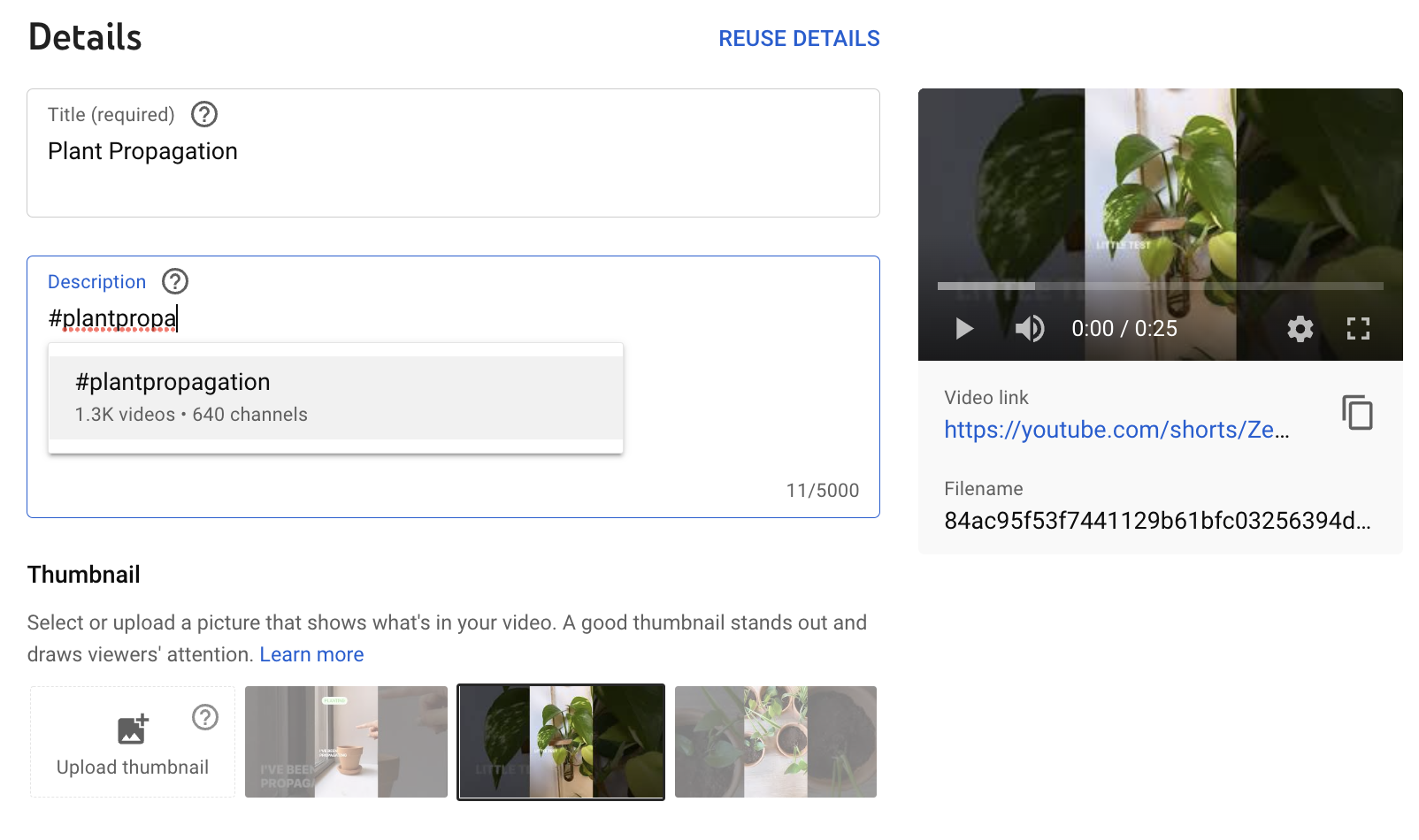
- タグ:タグは SEO を向上させるわけではありませんが、ブランド名やチャンネルのよくあるスペルミスを含めて、あなたを検索している人々を誘導する優れた方法です。
- チャプター:視聴者が長い動画をナビゲートできるようにするだけでなく、動画のチャプター タイトルは、YouTube と Google 検索の両方に表示されるキーワードを含めるのに最適な場所です。 これらは自動生成することも、動画をアップロードするときに手動で追加することもできます。
- アナリティクスの [調査] タブ:コンテンツ アナリティクスのこのタブは、新しい視聴者や視聴者が YouTube で何を検索しているかを調べるための強力なキーワード ツールです。 単語またはトピックを入力して、ユーザーがそれらのトピックを検索するときに使用するフレーズや単語を確認します。 これを使用して、説明のタイトルとキーワードを刺激し、検索で見つかる可能性を高めます。
![視聴者が検索する用語を検索できる YouTube アナリティクスの [調査] タブのビュー](/uploads/article/212522/0K7zod20PXwgZdgx.png)
カスタム グラフィック
コンテンツをポップにします。 カスタム透かしは、ブランディングとプロのセンスの要素を追加します. ビデオのサムネイルは、関連するビデオを視覚的に結び付け、視聴者を引き付けることができます。 YouTube によると、最もパフォーマンスの高い YouTube 動画の 90% にはカスタム サムネイルが含まれています。
YouTube Studio > [コンテンツ] > 編集する動画をクリック > 自動サムネイルを選択するか、カスタム デザインをアップロードして、公開した動画にサムネイルを追加します。
YouTube Studio > カスタマイズ > ブランディングで透かしを追加します。
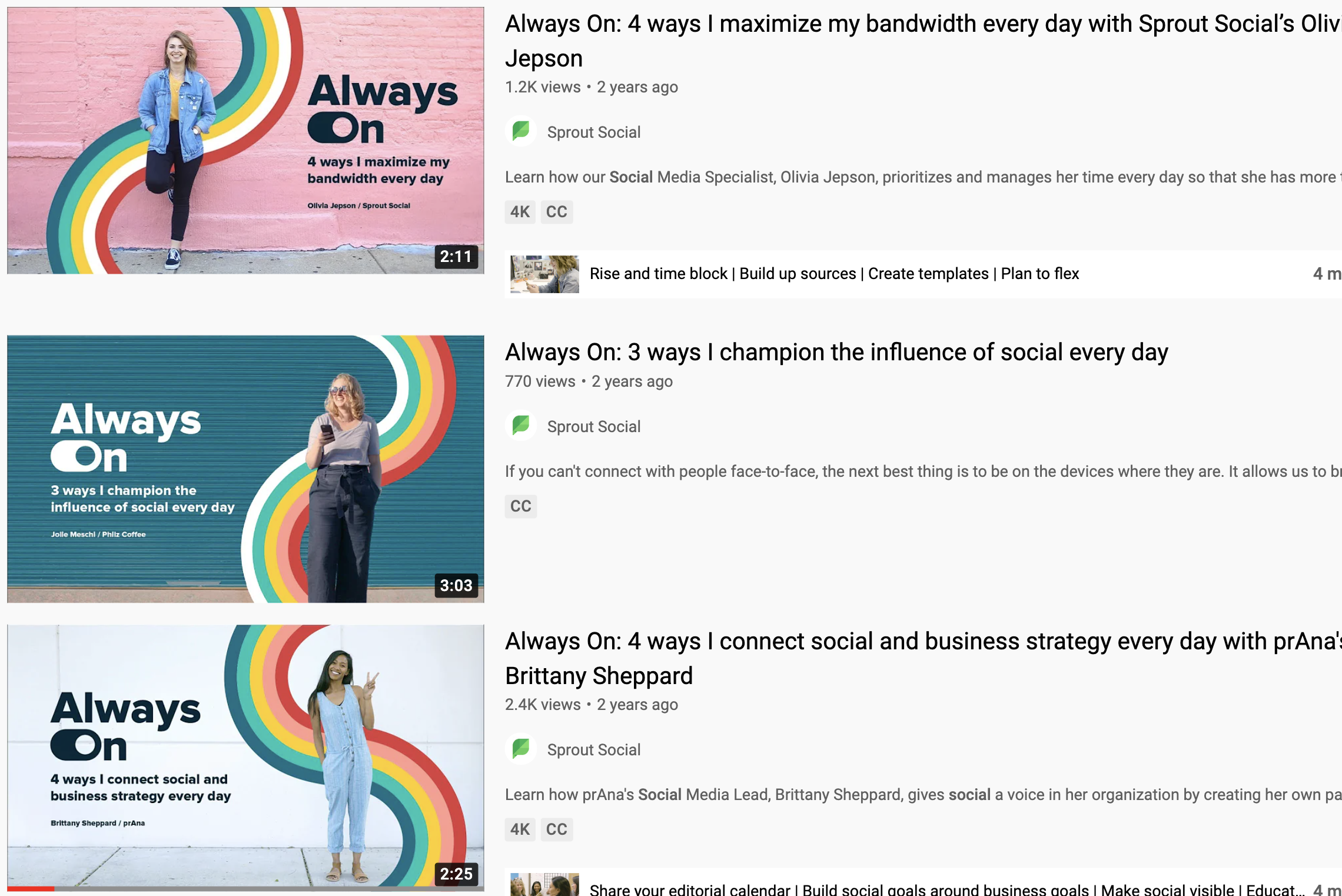
4. 視聴する YouTube ブラウズ機能
検索について話しましたが、YouTube の閲覧機能とは何ですか? YouTube のうさぎの穴を何時間も下って最後に過ごしたときのことを考えてみてください。おそらく、YouTube のブラウズ機能を使用していたでしょう。 ブラウズ機能は、視聴者が新しい動画を見つけやすくするための領域であり、次のような関連性の高いコンテンツを目の前に表示するためのものです。
- YouTube ホームページ
- サブスクリプション
- 後で見る
- トレンド/探索
- おすすめの動画
- その他のブラウジング機能
コンテンツが最も多く表示されているこれらのソースを分析すると、視聴者がコンテンツをどのように見つけているかを理解するのに役立ちます。 これについては、 YouTube Studio > [アナリティクス] > [視聴者が動画を見つける方法] で確認してください。
YouTube での再生回数の 70%以上がおすすめの動画から来ているため、ブラウズに表示したいと考えています。 YouTube の閲覧機能を見て、動画を閲覧しやすくする方法を理解しましょう。
YouTube ホームページ
YouTube のホームページは、人によって見た目が異なります。 ホームは、いくつかの要因に基づいて動画を選択します。
- 動画のパフォーマンス:あなたの動画が同様の視聴者にどの程度効果を上げているかを示します。
- パーソナライゼーション:視聴者の視聴履歴と検索履歴、視聴者がチャンネルとトピックを視聴する頻度、動画が既に視聴された頻度。
検索結果に表示されるように動画を最適化すると、再生回数やパフォーマンスなどが向上し、誰かのホームページに表示されるようになります。 タイトル、説明、章のすべてに役立つキーワードが含まれていることを確認してください。 また、サムネイルやプレビュー画像が視覚的に魅力的であることを確認してください。
サブスクリプション
[サブスクリプション] タブでは、ユーザーがサブスクライブしているチャンネルの最新のコンテンツを探索できます。 これは、既存のファン層から意見を集めるのに最適な場所です。
![登録しているチャンネルの新しい動画を見ることができる [YouTube 登録チャンネル] タブのビュー。](/uploads/article/212522/8OSJUCbsnJcTIltm.png)
視聴者のほとんどが [登録チャンネル] タブでコンテンツを見つけていることが分析で示されている場合は、最もアクティブなときに定期的に動画を投稿して、一歩先を行きましょう。 Sprout Social のようなツールを使用して、視聴者のエンゲージメントが最も高い時間帯に YouTube 動画を公開するようにスケジュールを設定できます。 Sprout の最適な送信時間は、特定の日に公開するのに最適な時間を教えてくれます。
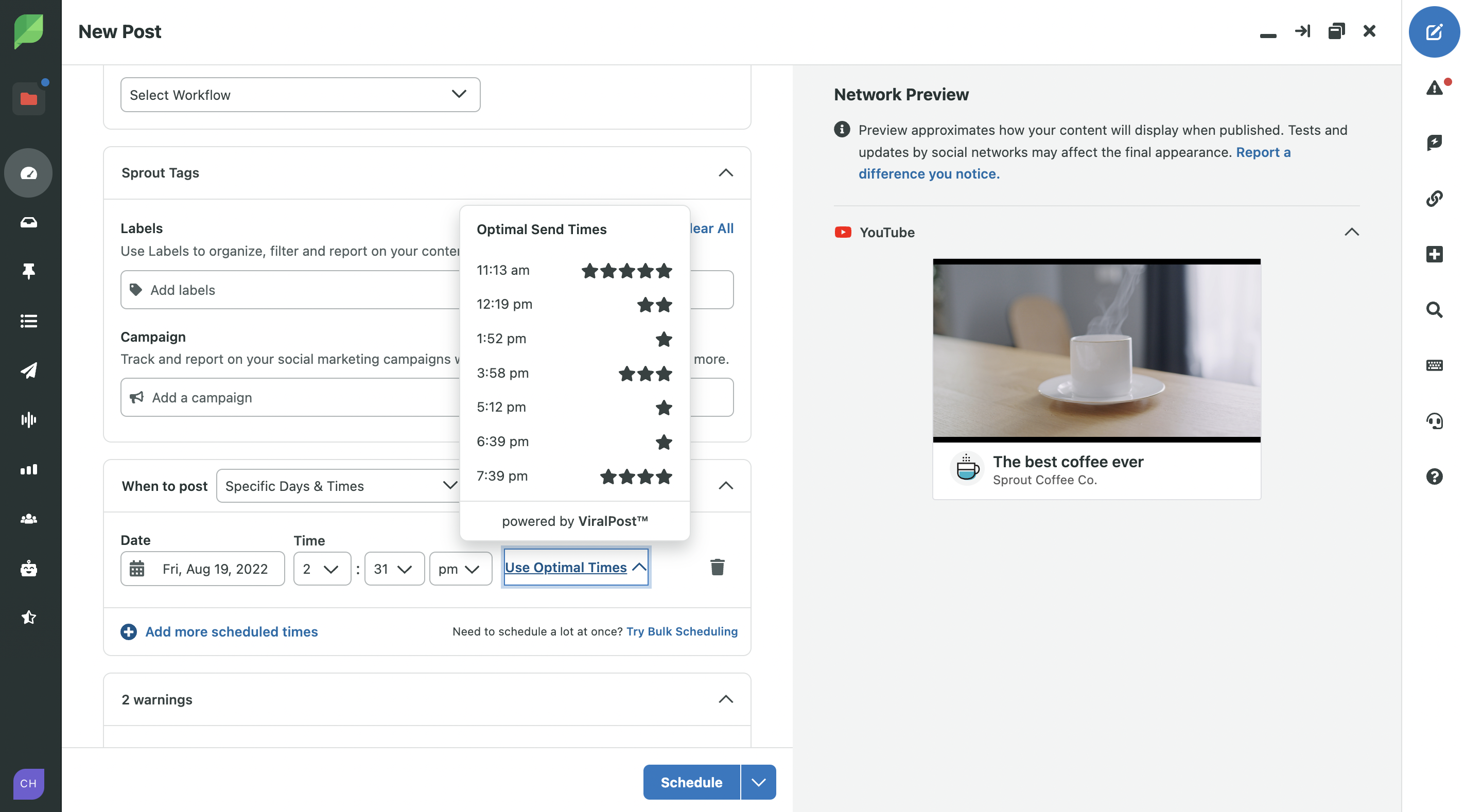
加入者ベースをどのように構築していますか? 最良の方法の 1 つは、単に尋ねることです。 動画全体を通して、チャンネル登録を呼びかけましょう。
おすすめの動画
おすすめの動画は、視聴中の動画の横に表示されます。 これらは視聴されているコンテンツに関連する傾向があるため、ここに動画を掲載することで、将来のファンにつながります。
動画がおすすめフィードに表示される可能性を高めるには、動画の SEO を確認してください。 タイトルは明確で正確ですか? 説明、タイトル、章にキーワードを含めましたか?
5. ブランドが使用しているその他の YouTube 機能
YouTube ショート
ショート フォーム ビデオは、定着しつつあるソーシャル メディアのトレンドの 1 つです。消費者の 66% は、ショート フォーム ビデオが最も魅力的なタイプのコンテンツであると考えています。 60 秒以下の縦型動画のフィードであるYouTube ショートを使用して、視聴者が好むコンテンツで視聴者を引き付けます。
Shopify はショート動画を使用して、簡単な情報を提供したり、視聴者に長い動画に誘導する前に大きなトピックのサンプルを提供したりしています。
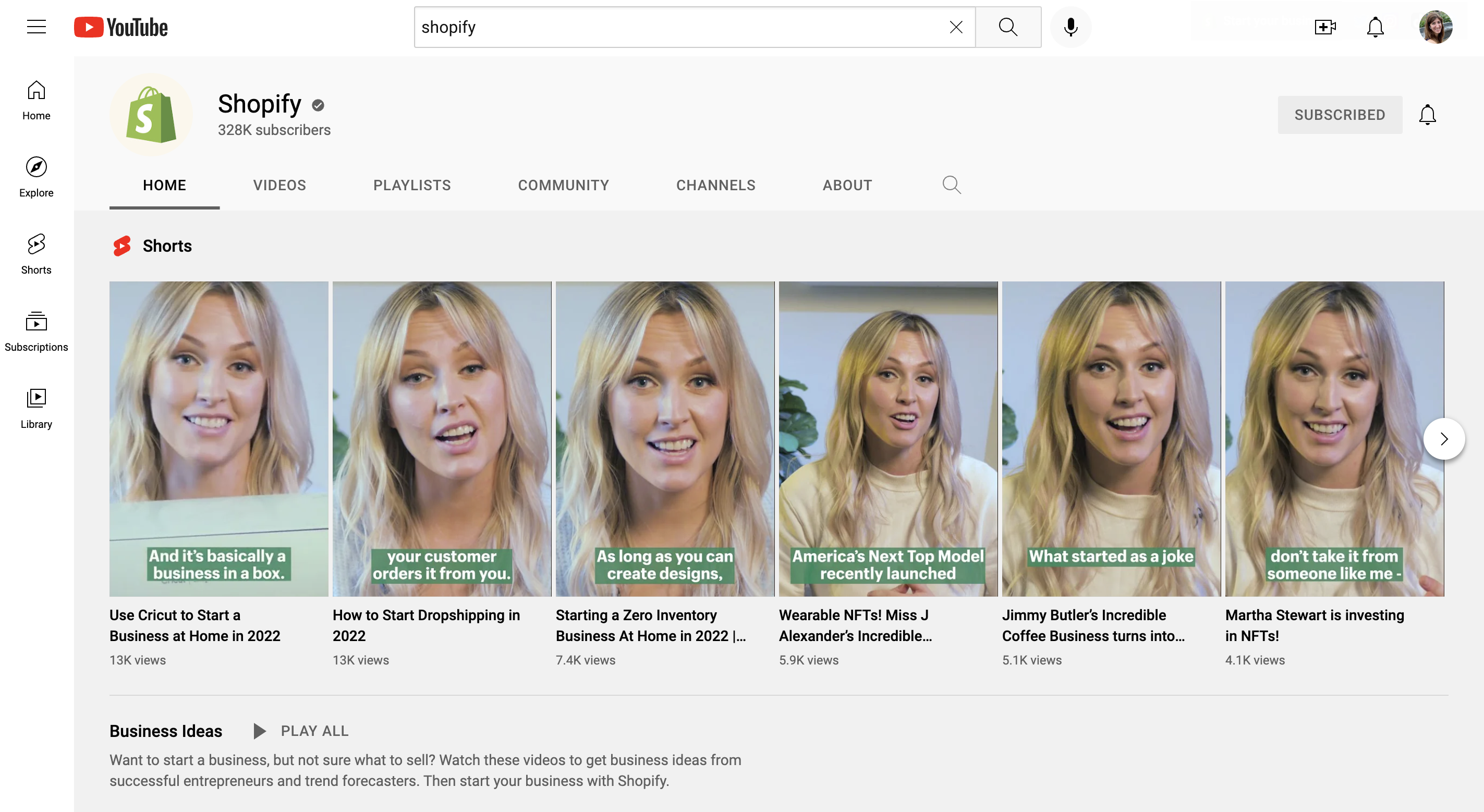
YouTube アプリを使用してモバイルでショート動画を撮影するか、長さが 60 秒未満の事前に撮影された映像をアップロードできます。 注: YouTube に 60 秒未満の縦向きの動画をアップロードすると、自動的にショート動画になります。
モバイルでは、YouTube アプリでショート動画を直接撮影できます。また、既存の長編動画をショート動画に変換することで、再アップロードすることなく再利用することもできます。
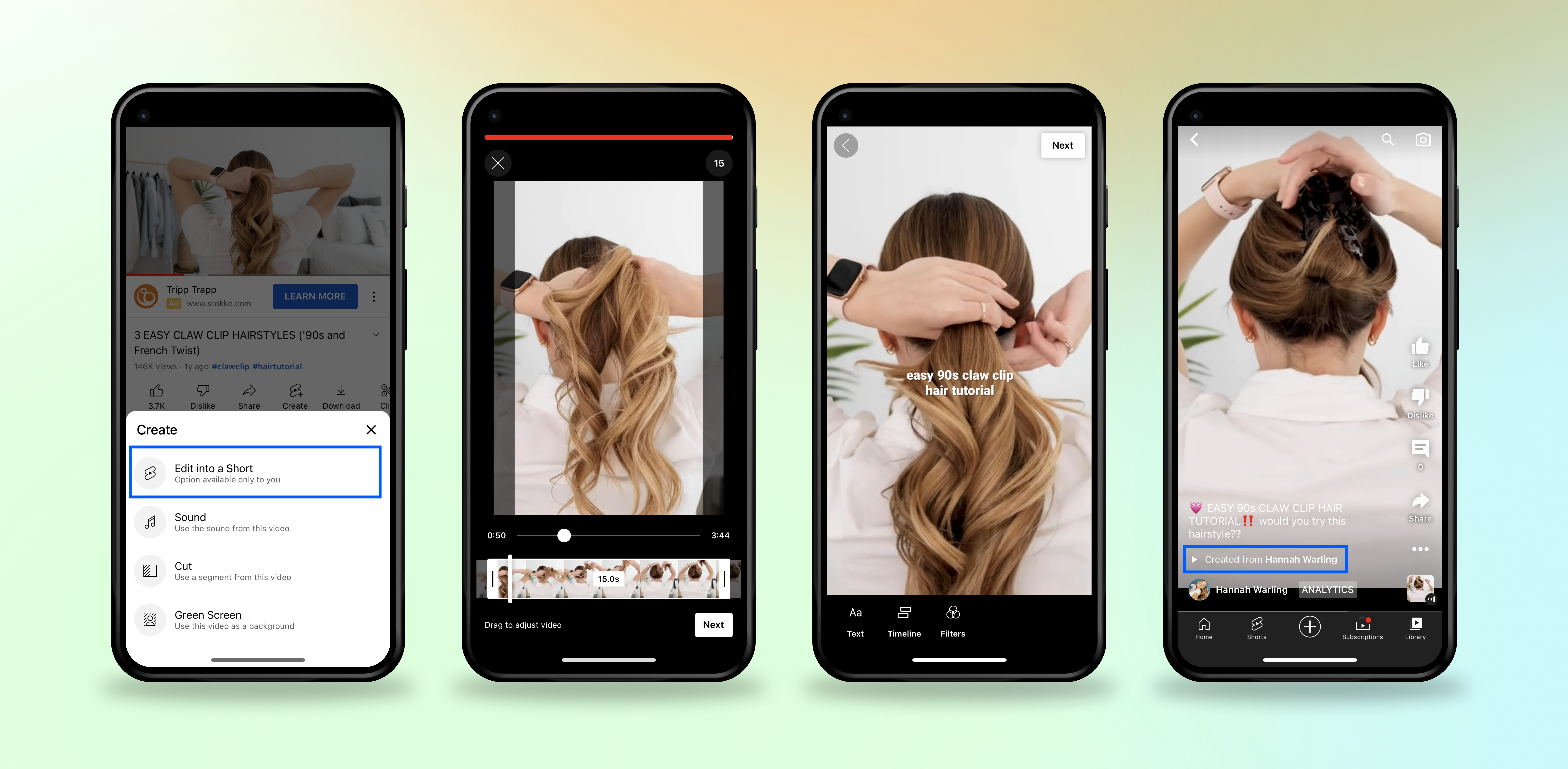
(グーグル/ユーチューブ)
クリエイターの収益化機能
クリエイターを引き付けるために、プラットフォームはクリエイター向けの収益化ツールの拡大に取り組んできました。 従来の広告以外にも、クリエイターが使用できるクリエイティブ機能がいくつかあります。
- Super Chat と Super Stickers:ライブ チャット用のデジタル ステッカーの購入をファンに促します。
- YouTube ショッピング:資格のあるクリエイターは、動画の下、ライブ ストリーム中、およびチャンネルのデジタル ストアフロントを通じてファンにグッズを販売できます。
- BrandConnect:この YouTube インフルエンサー マーケティング ツールは、ブランドとクリエイターを結びつけ、キャンペーンで協力します。
- メンバーシップ:ファンは、特典や限定コンテンツと引き換えに定期支払いを選択することで、チャンネルのメンバーになることができます。
- ギフトメンバーシップ:ファンに友達のメンバーシップをあなたのチャンネルに贈るように勧めます。
注意: クリエイターが自分のチャンネル、動画、ショートを収益化するには、チャンネル登録者数が 1,000 人以上で、 YouTube パートナー プログラムに参加している必要があります。 また、既にチャンネルを収益化している場合は、 Adsenseを使用して、チャンネルに表示できる広告の種類を選択してください。
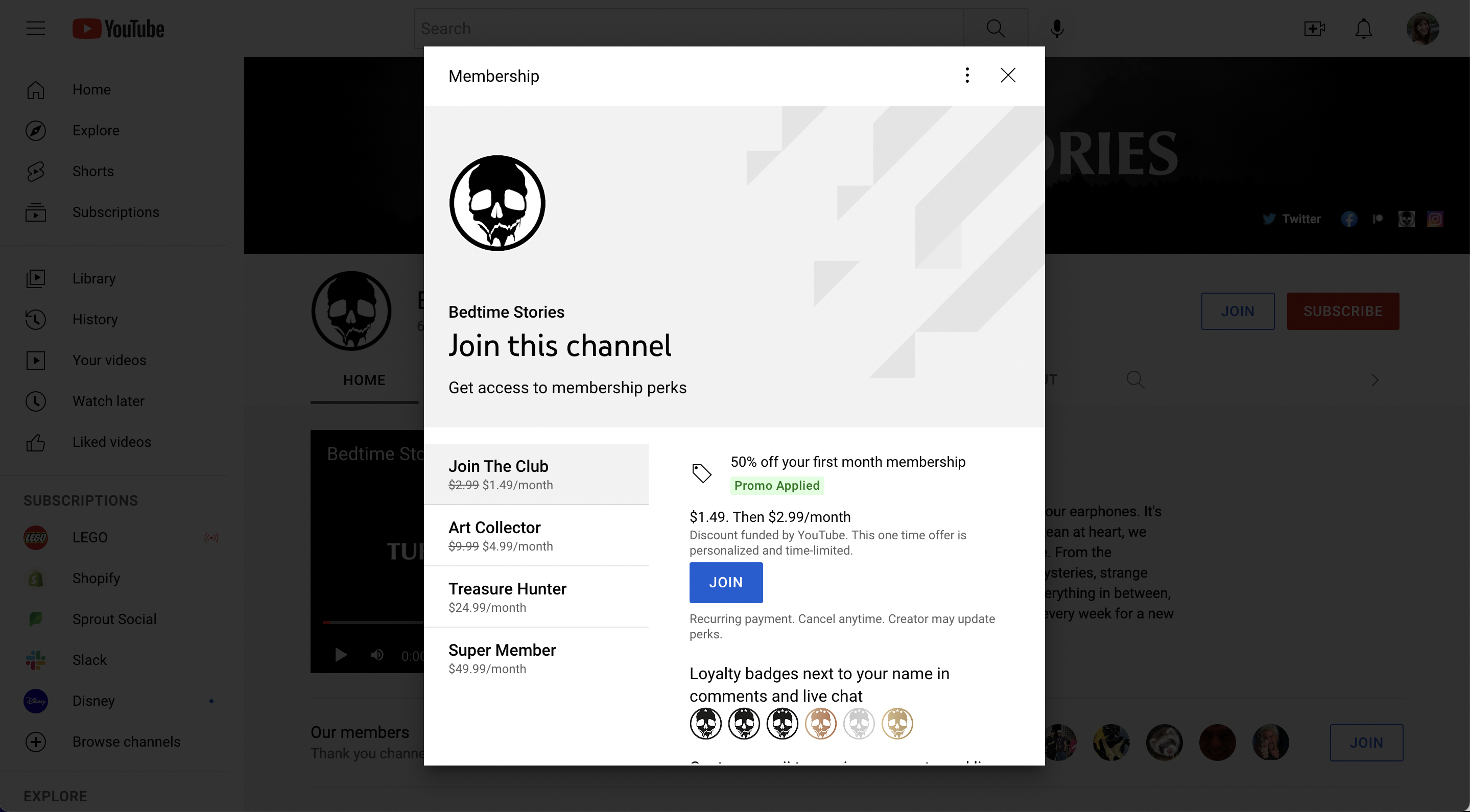
最もリプレイされた
YouTube では、動画で最も再生された瞬間が表示されます。 これを使用して、視聴者が興味を持っている重要な瞬間を特定し、ショート動画を作成します。 また、視聴者が関心を示さなかった瞬間をカットする必要があることを示唆することもできます。
これは、進行状況バーにカーソルを合わせると表示されるグラフとして表示されます。
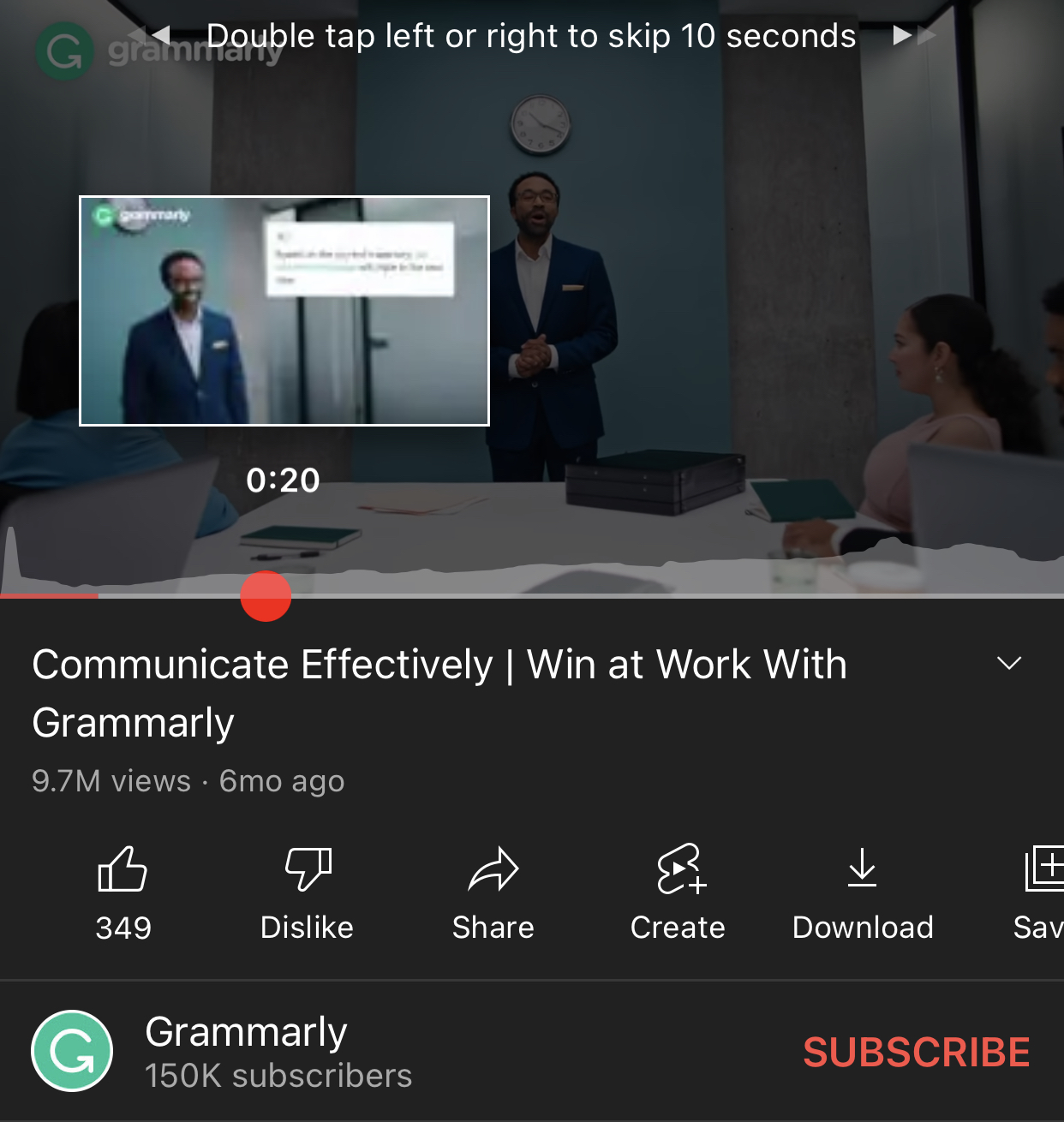
次のステップ: 注目すべき YouTube の実験的機能
YouTube Premium をお持ちの場合は、YouTube の実験的な機能を試すことができる [ New] ページにこれらの機能が表示される場合があります。 そうでない場合は、地平線上にあるこれらの YouTube 機能に注意してください。
一緒にライブに行く
これにより、クリエイターは一緒にライブに参加できるようになり、コラボレーションが容易になり、このソーシャル メディア プラットフォームの「ソーシャル」面が強化されます。
NFTの販売
詳細は少し謎ですが、YouTube は正式に NFT の世界に足を踏み入れています。 私たちが知る限り、 YouTube はクリエイターが NFT を販売できるようにする方向に進んでおり、別の収益化オプションを提供しています。
これらの YouTube 機能の「再生を押して」チャンネルを大幅に後押しします
YouTube が提供するすべてのツールを使用する必要はありません。 また、プラットフォームには非常に多くの機能があるため、どれに焦点を合わせるべきかをナビゲートするのは圧倒されるかもしれません. この記事で紹介した YouTube の機能のいくつかを使用して、自信と戦略を構築することから始めてください。
コンテンツのわだち掘れに陥っている場合や、自分のチャンネルにどのような種類の動画を作成すればよいかわからない場合は、 YouTube コンテンツのアイデアの記事をチェックして、創造力を発揮してください。
